excel文件
excel中怎么插入excel文件?
Microsoft Office Excel除了可以计算数据、绘制表格,还能插入文件?之前从来没试过不知道该怎么操作?没关系,小编今天给大家带来了超级详细的教程,为大家一步一步具体展示在excel中到底应该怎么插入excel文件,之前不会的小伙伴这次可要跟上喽。
1.打开Excel,点击功能区的【插入】选项卡,具体如图示。
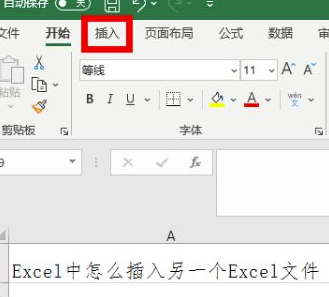
2.在插入选项卡中点击【文本】选项,具体如图示。
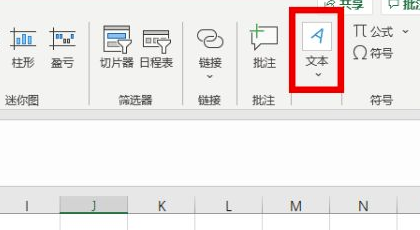
3.在文本选项菜单中,点击【对象】功能,具体如图示。
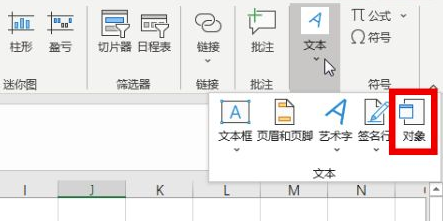
4.弹出插入对象对话框,点击【由文件创建】选项卡,具体如图示。
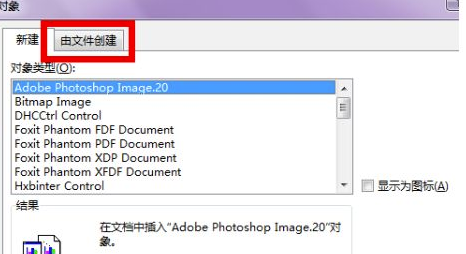
5.进入选项卡中,点击【浏览】,具体如图示。
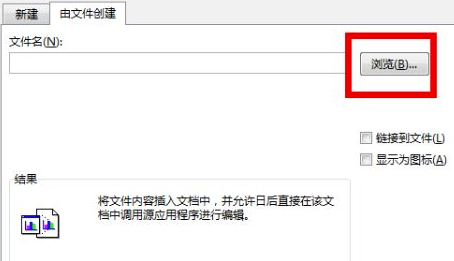
6.弹出文件选择,选中文件,点击【插入】,具体如图示。
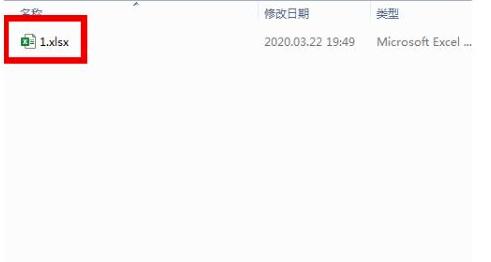
7.之后点击【显示为图标】选项,选中此项,具体如图示。
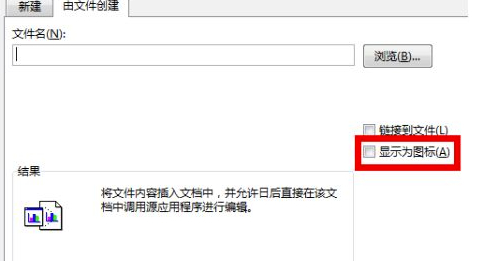
8.点击右下角的【确定】,插入Excel文件附件,完成,具体如图示。
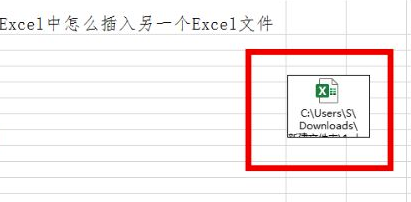
上面就是在excel中插入excel文件的具体方法了,如果有小伙伴之前没有尝试过,这次一定要跟着教程尝试一下,虽然这个技巧在我们的工作中并不是那种经常会用到的技巧,但“技多不压身”嘛,说不准哪天客户或者老板分给我们的任务中就会用到,有备无患哦。
本篇文章使用以下硬件型号:联想小新Air15;系统版本:win10;软件版本:Excel(Office2016)。
删除的excel文件如何恢复?
很多时候,我们需要用excel整理文件数据,做成表格,进行统计整理。在操作过程中,如果不小心将文件删除,会造成很多不必要的麻烦,尤其是文件中的表格,做起来复杂,要是再重新做一份,真是耗时耗力,那么有什么办法可以让不小心删除的excel文件恢复呢。接下来,让小编教你一招,解决这个烦人的问题。
1.我们以excel文件中的表格文件形式进行讲解。打开Excel表格软件,单击“文件”选项卡,如图所示,然后单击“选项”选项。
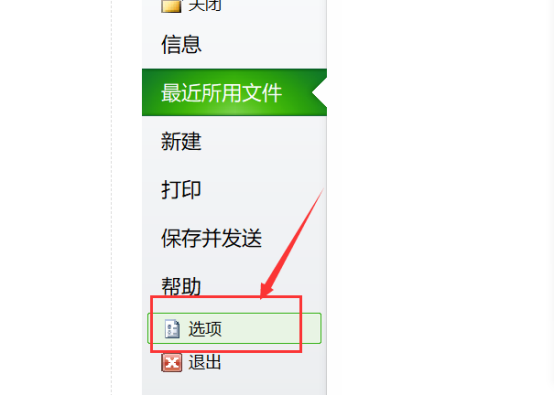
2.在弹出的“Excel选项“对话框中单击“保存"。
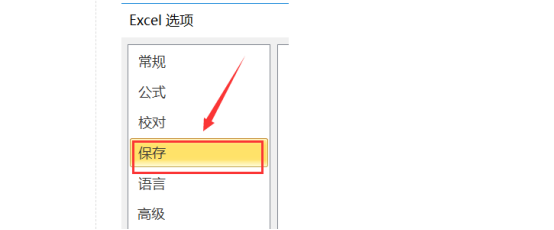
3.接下来,在弹出的对话框中,找到自动恢复文件位置。
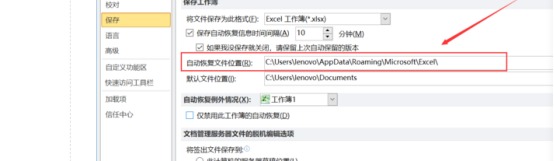
4.如图所示,鼠标选中红色框住的位置,点击鼠标右键,选择复制,复制下这个位置。
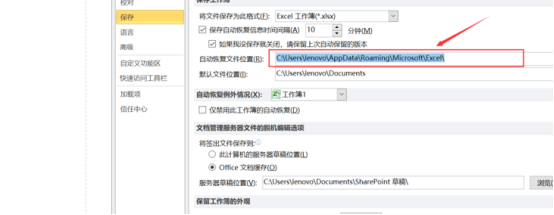
5.打开我的电脑,在弹出的对话框中,在路径里面粘贴刚才复制的位置,按回车键跳转。就可以找到我们不小心删除的文件。
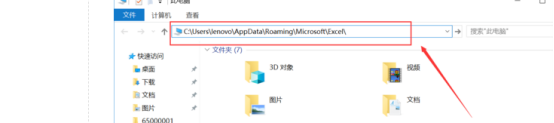
解决excel文件误删的小妙招你们学会了吗?这个小方法可是帮助小编解决了不少问题,有的时候误删真的是让人头疼,学会了这一招,小伙伴们就不会担心了。excel的知识很多,很详细,希望大家多多练习,认真学习技术,增加自己的计算机知识储备。
本篇文章使用以下硬件型号:联想小新Air15;系统版本:win10;软件版本:wps 2019。



